
小朋友玩手机怎么设置定时 如何在手机上设置孩子玩游戏的时间限制
发布时间:2023-11-10 13:16:47 来源:三公子游戏网
小朋友玩手机怎么设置定时,如今随着科技的快速发展,手机已经成为了人们生活中不可或缺的一部分,对于孩子们来说,沉迷于手机游戏却成为了一个不容忽视的问题。他们常常无法自控地沉迷于手机游戏中,导致学业受损、眼睛受伤甚至人际交往能力下降。为了解决这个问题,许多家长开始寻找一种有效的方法来限制孩子玩手机游戏的时间。而在这个问题上,手机设置定时功能成为了一个备受关注的解决途径。通过合理地设置定时功能,家长可以在一定程度上控制孩子的手机使用时间,帮助他们更好地安排时间,更好地发展自己的兴趣爱好和学业。接下来我们将探讨如何在手机上设置孩子玩游戏的时间限制,以期帮助家长们更好地管理孩子的手机使用。
如何在手机上设置孩子玩游戏的时间限制
具体步骤:
1.打开手机的“设置”功能。
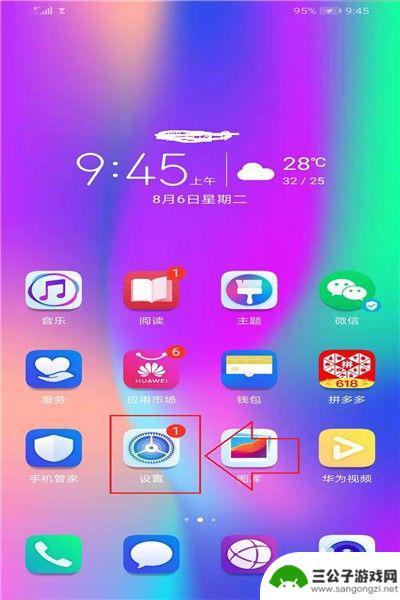
2.点击“健康使用手机”。
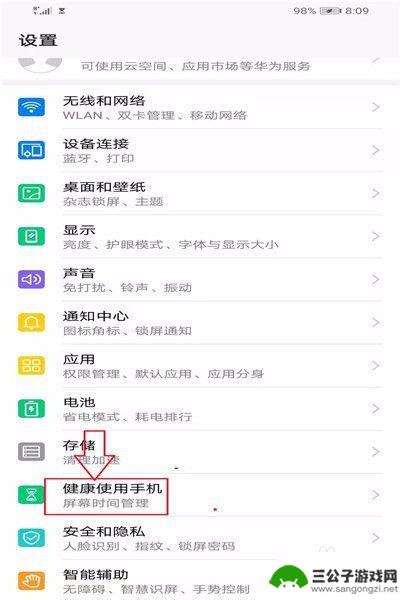
3.把“屏幕时间管理”后面的小球向右拨动一下,让灰色变成绿色。就是开启屏幕时间管理。
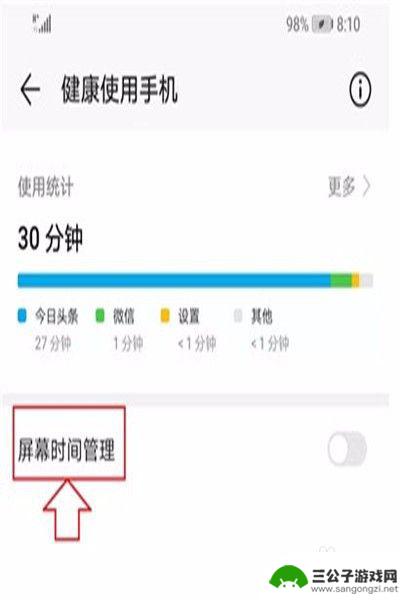
4.使用者选择“这是我的手机”,单击完成。
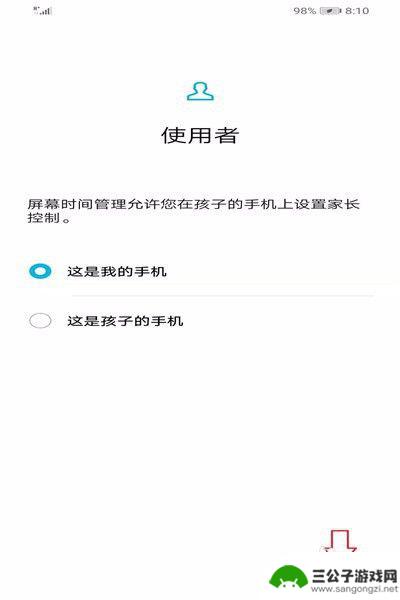
5.点击“应用限制”,点击要限制的游戏名称。
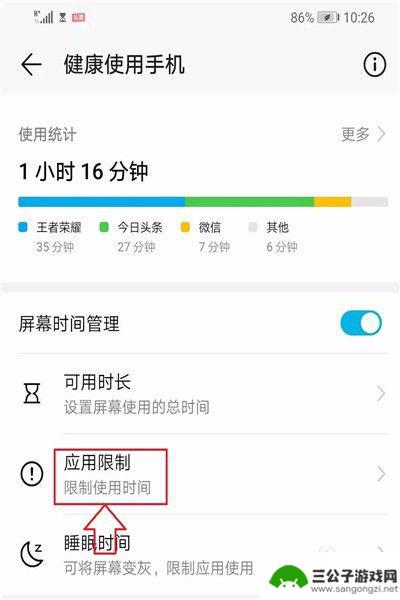
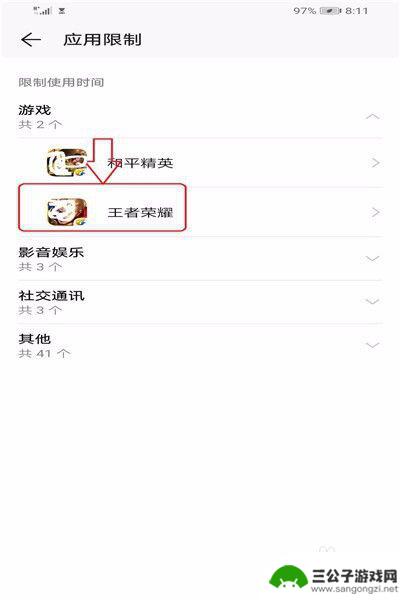
6.选择好限制游戏名称之后,点击“限制使用”变成绿色。再单击下方的“使用时间”,进行具体时间限制,时间设置好了,单击“确定”。如果孩子自己会设置,也可以设置密码。
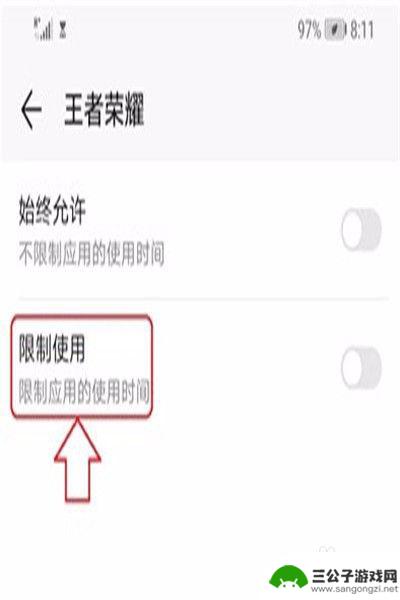
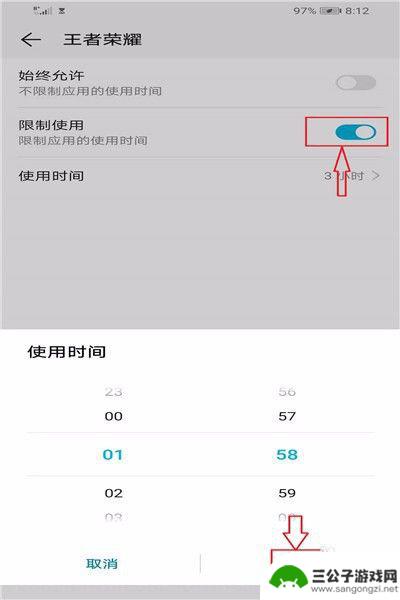
以上就是小朋友玩手机如何设置定时的全部内容,如果遇到这种情况,你可以按照以上步骤解决问题,非常简单快速。
热门游戏
-
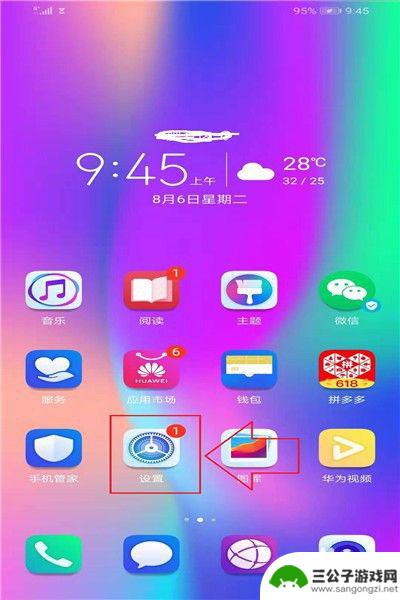
手机上怎么设置孩子玩手机时间 如何在手机上设置孩子玩游戏的时间限制
手机已成为了孩子们日常生活中不可或缺的一部分,过度沉迷于手机游戏对孩子们的身心健康产生了不可忽视的影响。为了帮助孩子们养成良好的使用手机习惯,现代科技提供了一系列的设置选项,使...
2023-12-07
-
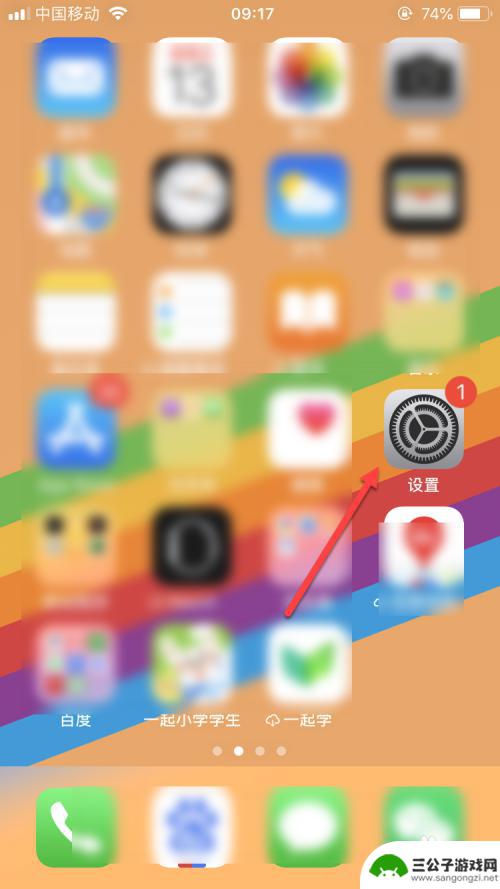
小孩手机怎么设置上网时间 怎样设置手机上网时间限制
智能手机已经成为人们生活中不可或缺的一部分,甚至连小孩都离不开它们,随着小孩对手机的依赖程度增加,不少家长开始担心他们会过度使用手机上网,影响学习和健康。如何设置小孩手机的上网...
2024-02-02
-
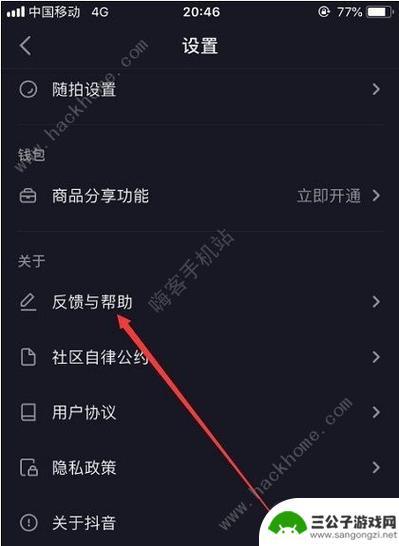
抖音如何设置限时可见(抖音如何设置限时可见作品)
大家好,关于抖音如何设置限时可见很多朋友都还不太明白,今天小编就来为大家分享关于抖音如何设置限时可见作品的内容,希望对各位有所帮助!1抖音设置几天可见怎么设置?抖音里面设置几天可见...
2023-08-21
-
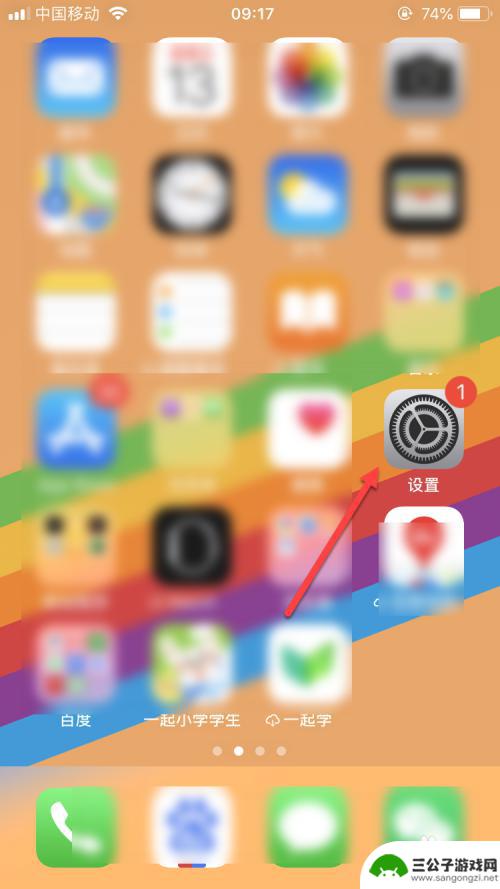
手机设置时间限制上网怎么设置 怎样设置手机上网时间限制
在如今信息爆炸的时代,手机已经成为我们生活中不可或缺的一部分,长时间沉迷于手机上网却可能影响我们的生活和工作。为了更好地管理自己的时间和保持健康的生活方式,设置手机上网时间限制...
2024-05-28
-
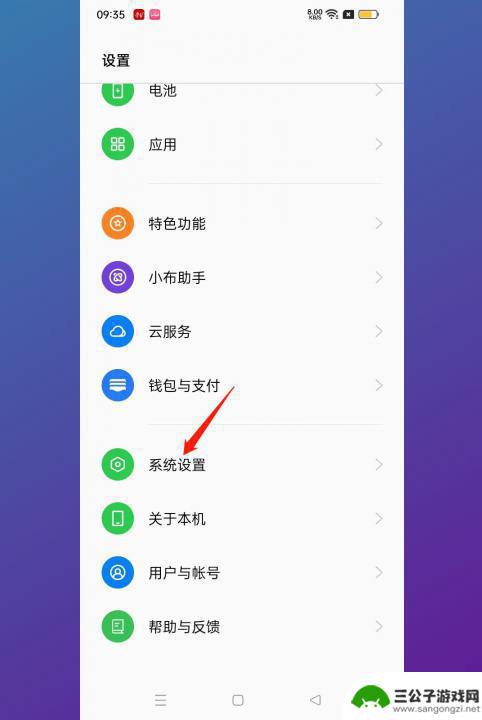
oppo怎么把时间设置成12小时制 oppo手机如何设置12小时制时间
在如今快节奏的生活中,时间的管理显得尤为重要,而对于使用oppo手机的人来说,如何将时间设置成12小时制成为了一项必备技能。在oppo手机上,设置12小时制时间并不复杂,只需简...
2024-01-22
-
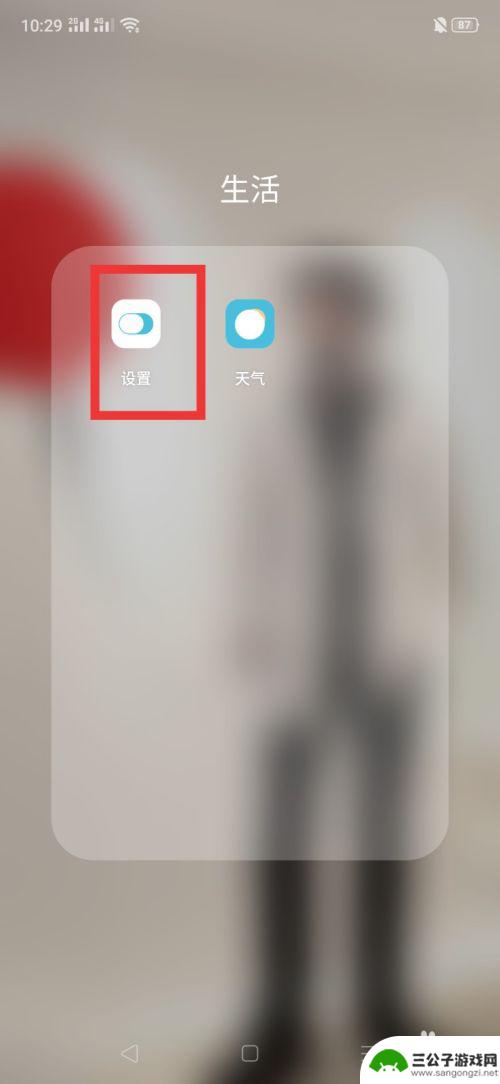
oppo手机游戏怎么设置时间限制 oppo手机如何设置应用使用时间限制
随着手机游戏的盛行,许多家长和用户开始关注手机游戏的时间管理和限制,特别是对于oppo手机用户来说,如何设置时间限制成为了一个备受关注的问题。oppo手机提供了丰富的应用使用时...
2024-06-26
-

iphone无广告游戏 如何在苹果设备上去除游戏内广告
iPhone已经成为了人们生活中不可或缺的一部分,而游戏更是iPhone用户们的最爱,让人们感到困扰的是,在游戏中频繁出现的广告。这些广告不仅破坏了游戏的体验,还占用了用户宝贵...
2025-02-22
-

手机图片怎么整体缩小尺寸 如何在手机上整体缩小照片
如今手机拍照已经成为我们日常生活中不可或缺的一部分,但有时候我们拍摄的照片尺寸过大,导致占用过多存储空间,甚至传输和分享起来也不方便,那么如何在手机上整体缩小照片尺寸呢?通过简...
2025-02-22














